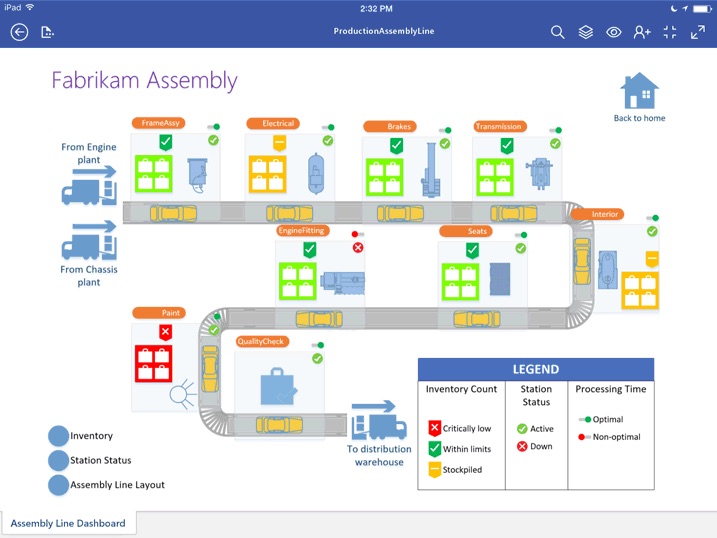Cara menggunakan aplikasi visio – Ingin menguasai aplikasi Visio dan membuat diagram profesional yang mengesankan? Panduan komprehensif ini akan mengungkap fitur-fiturnya yang luar biasa, teknik pembuatan diagram alur yang efektif, tips menggambar denah lantai yang akurat, dan strategi kolaborasi yang efisien untuk membawa keterampilan visualisasi Anda ke level berikutnya.
Dengan antarmuka yang intuitif dan berbagai template yang dapat disesuaikan, Visio adalah alat yang ampuh untuk mengkomunikasikan ide, menyederhanakan proses, dan membuat visualisasi yang memukau. Mari kita jelajahi cara menggunakan Visio untuk memaksimalkan produktivitas dan meningkatkan komunikasi bisnis Anda.
Fitur-fitur Utama Aplikasi Visio
Visio, sebuah aplikasi diagramming dari Microsoft, menyediakan beragam fitur canggih untuk membuat visualisasi kompleks dengan mudah. Fitur-fiturnya yang komprehensif memungkinkan pengguna membuat berbagai jenis diagram, mulai dari diagram alur hingga denah lantai, menjadikannya alat yang sangat berharga untuk berbagai skenario bisnis.
Diagram Alur
Fitur diagram alur Visio memungkinkan pengguna memetakan proses dan alur kerja dengan mudah. Dengan pustaka bentuk yang luas, pengguna dapat dengan cepat membuat diagram yang jelas dan ringkas yang menguraikan langkah-langkah proses, pengambilan keputusan, dan titik-titik data penting. Fitur ini sangat berguna untuk menganalisis dan mengoptimalkan proses bisnis.
Diagram Jaringan
Visio juga dilengkapi dengan fitur untuk membuat diagram jaringan yang komprehensif. Pengguna dapat memvisualisasikan topologi jaringan, mengidentifikasi koneksi, dan mendeteksi masalah. Diagram jaringan yang dibuat di Visio sangat penting untuk merancang, mengelola, dan memecahkan masalah jaringan yang kompleks.
Denah Lantai
Fitur denah lantai Visio memungkinkan pengguna membuat representasi grafis dari ruang fisik. Dengan menggunakan pustaka bentuk yang luas, pengguna dapat membuat denah yang akurat yang menunjukkan tata letak ruangan, perabotan, dan fitur lainnya. Denah lantai sangat penting untuk perencanaan ruang, desain interior, dan manajemen fasilitas.
Cara Menggunakan Visio untuk Pembuatan Diagram Alur
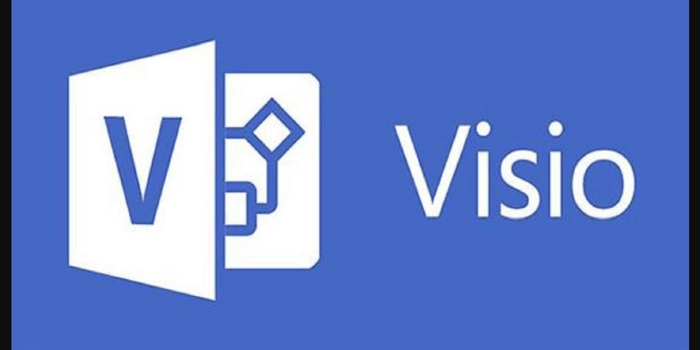
Microsoft Visio adalah perangkat lunak diagram yang memungkinkan pengguna membuat diagram alur yang jelas dan profesional. Berikut adalah panduan langkah demi langkah untuk menggunakan Visio untuk membuat diagram alur:
Membuat Dokumen Baru
Buka Visio dan klik “Diagram Alur” pada tab “Template”. Pilih jenis diagram alur yang sesuai dengan kebutuhan Anda dan klik “Buat”.
Menambahkan Bentuk
Dari panel “Bentuk”, seret dan lepas bentuk yang diperlukan ke halaman gambar. Anda dapat menggunakan bentuk standar atau bentuk khusus yang disediakan Visio.
Menghubungkan Bentuk
Untuk menghubungkan bentuk, pilih konektor dari panel “Bentuk”. Seret dan lepas konektor dari satu bentuk ke bentuk lainnya. Konektor secara otomatis akan menyesuaikan dan merutekan sendiri.
Memformat Bentuk dan Konektor
Anda dapat memformat bentuk dan konektor dengan mengubah warna, ukuran, dan gaya. Klik kanan bentuk atau konektor dan pilih “Format” untuk mengakses opsi pemformatan.
Menambahkan Teks dan Anotasi
Tambahkan teks dan anotasi ke diagram alur Anda untuk menjelaskan proses dan memberikan konteks. Pilih alat “Teks” dari panel “Alat” dan ketik teks yang diperlukan.
Menyimpan dan Mengekspor
Setelah selesai, simpan diagram alur Anda sebagai file Visio (.vsdx). Anda juga dapat mengekspor diagram ke format lain, seperti gambar (.png, .jpg) atau PDF.
Tips dan Trik untuk Menggambar Denah Lantai dengan Visio
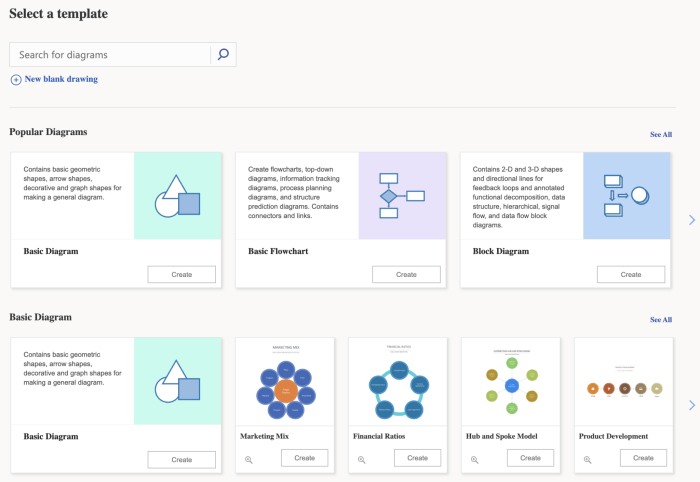
Menggambar denah lantai dengan Visio adalah tugas yang umum, dan dengan tips dan trik yang tepat, Anda dapat membuat denah lantai yang akurat dan efisien. Artikel ini akan memberikan panduan langkah demi langkah tentang cara menggambar denah lantai dengan Visio, termasuk cara mengimpor gambar denah yang ada dan menambahkan perabotan dan peralatan.
Memulai dengan Visio
Sebelum Anda mulai menggambar denah lantai, penting untuk membiasakan diri dengan antarmuka Visio. Visio memiliki berbagai alat dan fitur yang dapat membantu Anda membuat denah lantai, jadi luangkan waktu untuk menjelajahinya sebelum memulai.
Mengimpor Gambar Denah yang Ada
Jika Anda sudah memiliki gambar denah yang ada, Anda dapat mengimpornya ke Visio. Ini adalah cara cepat dan mudah untuk memulai, karena Anda tidak perlu menggambar denah lantai dari awal. Untuk mengimpor gambar, klik tab “Sisipkan” dan pilih “Gambar”.
Menambahkan Perabotan dan Peralatan
Setelah Anda mengimpor gambar denah, Anda dapat mulai menambahkan perabotan dan peralatan. Visio memiliki perpustakaan bentuk yang luas yang dapat Anda gunakan untuk mewakili berbagai jenis perabotan dan peralatan. Untuk menambahkan bentuk, klik tab “Sisipkan” dan pilih “Bentuk”.
Tips dan Trik untuk Menggambar Denah Lantai yang Akurat
Berikut beberapa tips dan trik untuk membantu Anda menggambar denah lantai yang akurat:
- Gunakan skala yang konsisten di seluruh denah lantai.
- Ukur jarak dengan hati-hati dan gunakan alat garis untuk menggambar dinding dan pintu.
- Tambahkan label ke semua ruangan dan pintu untuk memudahkan referensi.
Kutipan dari Profesional Industri
“Menggambar denah lantai yang akurat sangat penting untuk perencanaan ruang yang efektif,” kata John Smith, seorang arsitek dengan pengalaman lebih dari 20 tahun. “Visio adalah alat yang sangat baik untuk menggambar denah lantai, dan tips dan trik yang diuraikan dalam artikel ini akan membantu Anda membuat denah lantai yang akurat dan efisien.”
Untuk mengoptimalkan penggunaan aplikasi Visio, pengguna dapat mengikuti langkah-langkah yang tertera dalam panduan. Sementara itu, aplikasi Gojek juga menawarkan kemudahan bagi pengguna. Cara menggunakan aplikasi Gojek sangat praktis, cukup dengan mengunduh aplikasi, mendaftar, dan memilih layanan yang diinginkan. Setelah menguasai aplikasi Gojek, pengguna dapat kembali mempelajari cara menggunakan aplikasi Visio untuk membuat diagram dan visualisasi yang lebih efektif.
Kolaborasi dan Berbagi Diagram Visio: Cara Menggunakan Aplikasi Visio
Aplikasi Visio memungkinkan pengguna untuk berkolaborasi dan berbagi diagram dengan rekan kerja dan klien. Fitur ini sangat penting untuk pekerjaan tim dan komunikasi yang efektif.
Opsi Berbagi Online
Visio menyediakan beberapa opsi berbagi online, termasuk:
- Microsoft Teams:Bagikan diagram melalui Microsoft Teams untuk kolaborasi real-time dan akses bersama.
- SharePoint:Simpan dan bagikan diagram di SharePoint untuk akses yang mudah dan terpusat.
- OneDrive:Simpan diagram di OneDrive dan bagikan tautan untuk akses yang mudah.
Opsi Berbagi Offline
Selain berbagi online, Visio juga memungkinkan pengguna untuk berbagi diagram secara offline:
- Ekspor ke File:Ekspor diagram ke berbagai format file, seperti PDF, PNG, dan SVG, untuk berbagi melalui email atau penyimpanan lokal.
- Cetak Diagram:Cetak diagram untuk distribusi fisik atau presentasi.
Perbandingan Opsi Berbagi, Cara menggunakan aplikasi visio
| Opsi | Kelebihan | Kekurangan |
|---|---|---|
| Microsoft Teams | Kolaborasi real-time, akses bersama | Memerlukan langganan Microsoft Teams |
| SharePoint | Akses terpusat, kontrol versi | Memerlukan izin SharePoint |
| OneDrive | Akses mudah, berbagi melalui tautan | Kapasitas penyimpanan terbatas |
| Ekspor ke File | Kompatibel dengan berbagai aplikasi | Tidak ada kontrol versi, kolaborasi terbatas |
| Cetak Diagram | Distribusi fisik, presentasi | Tidak ada kolaborasi, sulit untuk diperbarui |
Integrasi Aplikasi Visio dengan Alat Lainnya
Aplikasi Visio terintegrasi dengan berbagai aplikasi lain, termasuk Microsoft Office Suite dan perangkat lunak manajemen proyek seperti Jira dan Asana. Integrasi ini memungkinkan pengguna untuk bertukar data dan mengotomatiskan alur kerja, sehingga meningkatkan efisiensi dan kolaborasi.
Manfaat Integrasi
Mengintegrasikan Visio dengan aplikasi lain menawarkan beberapa manfaat, di antaranya:
- Otomatisasi alur kerja:Integrasi dapat mengotomatiskan tugas-tugas yang berulang, seperti pembuatan bagan alur dan diagram, sehingga menghemat waktu dan mengurangi kesalahan.
- Peningkatan kolaborasi:Berbagi file dan dokumen Visio dengan mudah di seluruh tim, memungkinkan kolaborasi yang lebih efisien dan pengambilan keputusan yang lebih baik.
- Peningkatan produktivitas:Dengan mengintegrasikan Visio dengan alat lain, pengguna dapat mengakses data dan informasi dari berbagai sumber, sehingga meningkatkan produktivitas dan efisiensi.
Contoh Skenario
Salah satu contoh integrasi yang bermanfaat adalah antara Visio dan Microsoft Office Suite. Pengguna dapat menyisipkan diagram Visio ke dalam dokumen Word atau PowerPoint, memungkinkan mereka untuk membuat presentasi yang lebih jelas dan informatif. Selain itu, data dari Excel dapat diimpor ke dalam Visio untuk membuat bagan alur dan diagram yang dinamis dan interaktif.Contoh
Selain aplikasi Visio yang memudahkan pembuatan diagram dan grafik, terdapat juga aplikasi MyIndiHome yang dapat dimanfaatkan untuk mengelola layanan internet rumah. Dengan mengikuti langkah-langkah yang tertera dalam panduan cara menggunakan aplikasi myindihome , pengguna dapat dengan mudah mengecek tagihan, melacak penggunaan data, dan melaporkan gangguan.
Kembali ke aplikasi Visio, pengguna dapat memanfaatkan fitur-fitur seperti pembuatan bagan alur, diagram jaringan, dan sketsa teknis untuk mendukung presentasi dan visualisasi data yang efektif.
lainnya adalah integrasi dengan perangkat lunak manajemen proyek. Dengan mengintegrasikan Visio dengan Jira atau Asana, pengguna dapat membuat bagan alur dan diagram yang ditautkan ke tugas dan tiket proyek, sehingga memberikan gambaran yang komprehensif tentang alur kerja dan kemajuan proyek.
Pemungkas
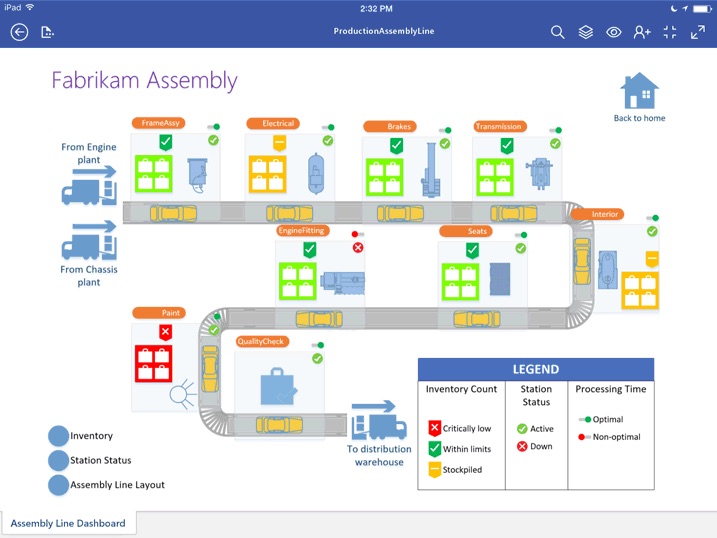
Menguasai aplikasi Visio tidak hanya meningkatkan keterampilan pembuatan diagram Anda tetapi juga membuka kemungkinan baru untuk komunikasi visual yang efektif. Dengan fitur-fiturnya yang canggih, kemudahan kolaborasi, dan integrasi yang mulus, Visio memberdayakan Anda untuk menciptakan visualisasi yang jelas, mengomunikasikan ide-ide kompleks, dan mendorong kesuksesan bisnis.
Jadi, rangkullah kekuatan Visio dan jadilah ahli dalam pembuatan diagram profesional.
Pertanyaan Umum (FAQ)
Bagaimana cara mengimpor gambar ke Visio?
Buka tab Sisipkan > Gambar > Dari File, lalu pilih gambar yang ingin diimpor.
Apakah Visio kompatibel dengan aplikasi lain?
Ya, Visio terintegrasi dengan Microsoft Office Suite, perangkat lunak manajemen proyek, dan aplikasi pihak ketiga lainnya.